De mogelijkheid om alle meldingen die we hebben ontvangen van meerdere apps en services op één plek te bekijken, is zeker een waardevolle aanvulling op de huidige smartphones, maar moet dit ten koste gaan van uw privacy? Dit is iets waar we opnieuw over na moeten denken. Op iOS kunnen gebruikers al hun meldingen bekijken vanuit het meldingscentrum of via het vergrendelscherm. Hoewel het bekijken van het meldingscentrum vereist dat u uw apparaat ontgrendelt, is de mogelijkheid om de meldingen op het vergrendelingsscherm te bekijken een grote struikelblok voor de gebruikers die zich zorgen maken over hun privacy. Je vrienden hoeven niet eens je wachtwoord te weten om al je meldingen te bekijken, omdat ze deze rechtstreeks vanuit het vergrendelscherm kunnen zien. Om verder te gaan, kunnen ze zelfs een aantal van de meldingen van berichtenplatforms beantwoorden. Bezorgd veel? We zijn er om u te helpen, want we laten u precies weten hoe u vergrendelingsschermmeldingen en voorbeelden op uw iOS-apparaat kunt uitschakelen:
Vergrendel schermmeldingen in iOS 11
Vanaf nu kunnen vergrendelingsschermmeldingen niet tegelijkertijd volledig worden uitgeschakeld. In plaats daarvan moet u deze functie voor elke app afzonderlijk uitschakelen. Meldingen van berichtenplatforms zoals WhatsApp, Facebook, enz. Kunnen bijvoorbeeld uw topprioriteit zijn, dus u kunt meldingen over vergrendelingsschermen voor die apps en services uitschakelen. Als u geen idee heeft hoe u dit voor elkaar krijgt, volgt u gewoon de onderstaande stappen:
- Open de app "Instellingen" op uw iOS-apparaat en tik op "Meldingen" . Blader nu gewoon naar beneden en kies de toepassing waarvoor u vergrendelingsschermmeldingen wilt uitschakelen. Hier heb ik besloten om vergrendelingsschermmeldingen voor WhatsApp uit te schakelen

- In het volgende menu kun je vergrendelingsschermmeldingen voor die app uitschakelen door simpelweg op 'Weergeven op vergrendelscherm' te tippen.

Nou, dat is zo'n beetje het proces. U kunt geen enkele melding van deze app zien op uw vergrendelingsscherm. Het is echter vermeldenswaard dat uw apparaat nog steeds de waarschuwingstoon of trilling zal ontvangen wanneer u een melding van deze app ontvangt.
Voorvertoning van meldingen uitschakelen in iOS 11 Vergrendelscherm
Nu u vergrendelingsschermmeldingen voor een bepaalde app hebt uitgeschakeld, moet u eerst de meldingspreviews uitschakelen die tijdelijk op uw vergrendelingsscherm verschijnen voor een paar seconden, zodra u een nieuw bericht of een nieuwe melding ontvangt. Hoewel het voorbeeld maar een paar seconden duurt, is deze korte tijd nog steeds goed genoeg om iemand de volledige melding op het scherm te laten lezen.
- Om meldingen voor meldingen uit te schakelen, gaat u naar Instellingen -> Meldingen op uw iOS-apparaat en tikt u op "Previews weergeven" . Selecteer in het volgende menu "Wanneer ontgrendeld" om ervoor te zorgen dat de voorbeelden op het scherm worden weergegeven, alleen nadat het apparaat is ontgrendeld met een toegangscode, Touch ID of Gezichts-ID.

Notification Previews kunnen alleen voor alle apps tegelijk worden ingeschakeld of uitgeschakeld. Anders dan bij vergrendelingsschermmeldingen, laat Apple u deze functie voor elke app niet afzonderlijk uitschakelen.
Vergrendel schermmeldingen en voorbeelden in iOS 11
De mogelijkheid om alle meldingen en meldingen op het vergrendelscherm te bekijken en erop te reageren als een melding, is vrijwel een nachtmerrie als je een persoon bent die zich zorgen maakt over privacy. Dat gezegd hebbende, kunnen anderen deze functie nog steeds als nuttig beschouwen, omdat ze hun telefoon niet elke keer hoeven te ontgrendelen alleen maar om een melding te lezen. Uiteindelijk komt het allemaal neer op persoonlijke voorkeuren. Als privacy uw hoogste prioriteit heeft, kunt u deze functie eenvoudig uitschakelen vanuit de apparaatinstellingen binnen enkele seconden. Dus, welke heb je het liefst? Privacy of gemak? Laat het ons weten door uw waardevolle meningen neer te schieten in de commentarensectie hieronder.

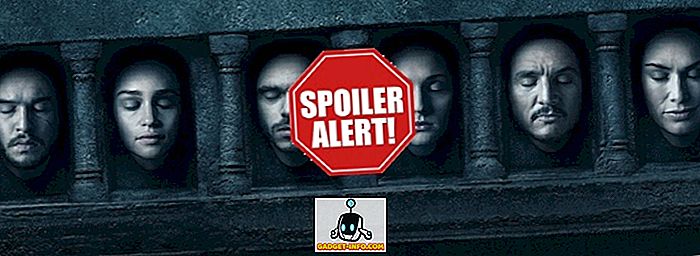
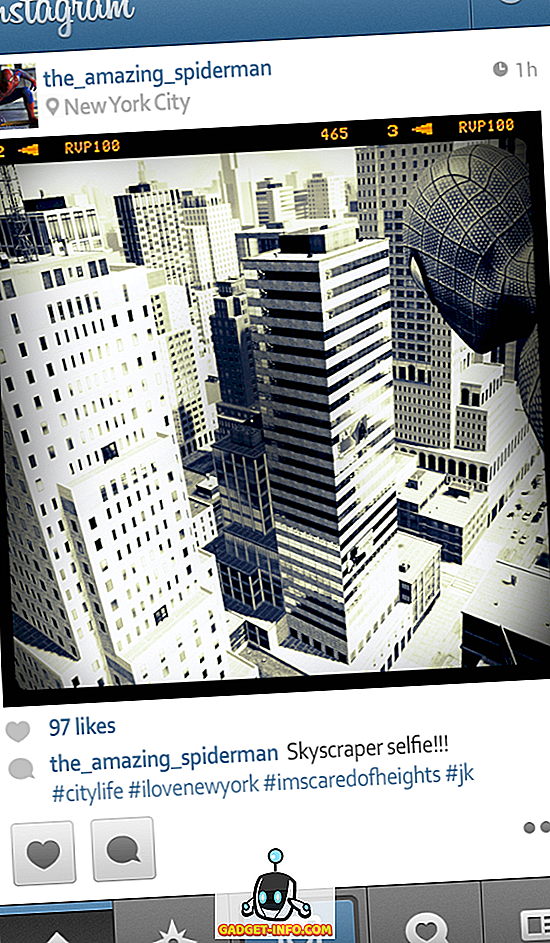




![beste galerij - Interactive Online Crossword On Tech-Biz Trivia [2]](https://gadget-info.com/img/best-gallery/586/interactive-online-crossword-tech-biz-trivia.jpg)

